テザリングによりUbigiのインターネット接続を他端末で共有される場合は、ご利用端末のOS、メーカーに応じた設定方法を下記でご確認ください。
iOSのスマートフォン:
iPhoneまたはセルラーモデルのiPadにWi-Fiホットスポットを設定するには、次の手順で実行してください:「設定」>「インターネット共有」>オン(「インターネット共有」が見つからない場合は「設定」>「モバイル通信」>「インターネット共有」を試してください)Wi-Fiのパスワードのメモを取ってください。
ANDROIDのスマートフォン:
Samsung
「接続」>「テザリング」>「Wi-Fiテザリング」をオンにしてください。別ウィンドウに移動するので、接続する端末のWi-Fiのパスワードを確認してください。
Motorola
「設定」>「ネットワークとインターネット」>「アクセスポイントとテザリング」この画面では接続の共有方法をWi-Fi、USBもしくはBluetoothから選択することができます。
Wi-Fiを使った接続の場合は「Wi-Fiアクセスポイント」をタップしてオンにしてください。アクセスポイント名が画面上に表示されます。「詳細設定」>「アクセスポイントのパスワード」でパスワードの設定ができます。
Google Pixel
画面上部から下方向にスワイプして「設定」>「ネットワークとインターネット」>「アクセスポイントとテザリング」>「Wi-Fiアクセスポイント」をタップしてオンにしてください。アクセスポイント名とパスワードが表示されます。
Huawei
「設定」>「無線とネットワーク」>「テザリングとポータブルアクセス」>「ポータブルWi-Fiアクセスポイント」「アクセスポイントを設定」をタップし、アクセスポイント名、セキュリティー状態、パスワードを設定の上「保存」をタップしてください。
Androidのスマートフォンの「クイック設定」を利用
画面上部から下方向にスワイプして通知パネルを表示させてください。再度下方向にスワイプして「クイック設定」パネルを表示させてください。「アクセスポイント」をタップして有効にしてください。
「アクセスポイント」のアイコンがない場合は「編集」をタップし、「アクセスポイント」を長押しして上部に移動させればリストに追加することができます。